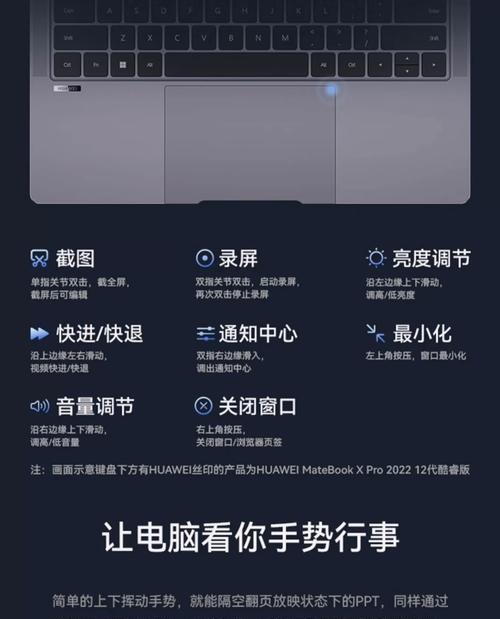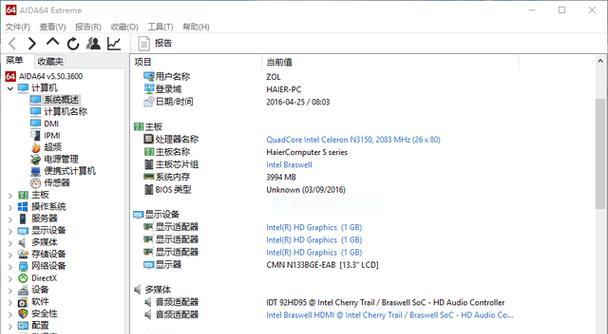解决光标乱跑问题的方法(如何调整笔记本电脑光标运动轨迹)
- 数码攻略
- 2025-01-03
- 40
在使用笔记本电脑时,有时我们会遇到光标乱跑的问题,即光标在屏幕上自动移动而不受控制。这不仅会影响我们的工作效率,还会让人感到困扰和不安。本文将为大家介绍一些解决光标乱跑问题的方法,帮助大家快速修复这一问题,提高工作效率。

1.检查外部设备:排除外部设备干扰

检查是否有外部设备连接到笔记本电脑,如鼠标、键盘、触摸板等。将这些设备断开,然后观察光标是否还会乱跑。
2.清洁触摸板或鼠标:清除污垢和灰尘
触摸板或鼠标可能会因为长期使用而积累污垢和灰尘,导致光标乱跑。用清洁布或棉签轻轻擦拭触摸板或鼠标,清除污垢和灰尘。
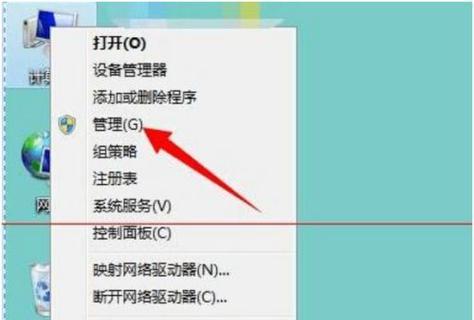
3.更新驱动程序:确保驱动程序最新
进入设备管理器,找到鼠标或触摸板的驱动程序,右键点击选择更新驱动程序。如果有更新可用,及时更新驱动程序以修复光标乱跑问题。
4.校准触摸板或鼠标设置:调整灵敏度和滚动速度
进入控制面板,找到鼠标或触摸板的设置选项。在这里,您可以调整灵敏度、滚动速度等设置,以适应自己的使用习惯,减少光标乱跑的可能性。
5.检查键盘问题:避免误触发触摸板
有些笔记本电脑的键盘设计可能会导致手掌误触发触摸板,导致光标乱跑。尝试调整手掌位置,或者通过设置禁用触摸板的功能来解决这个问题。
6.扫描病毒和恶意软件:确保系统安全
使用安全软件对笔记本电脑进行全面扫描,查杀潜在的病毒和恶意软件。这些恶意软件可能会影响系统正常运行,导致光标乱跑。
7.检查操作系统更新:安装最新的系统补丁
操作系统的更新包含修复已知问题的补丁。检查是否有待安装的系统更新,及时安装这些更新以修复可能导致光标乱跑的问题。
8.调整电源管理设置:避免电源问题影响光标
电源管理设置可能会导致笔记本电脑性能下降或出现异常,进而影响光标的运动。调整电源管理设置,确保系统在高性能模式下运行。
9.重启笔记本电脑:解决临时问题
有时,只需简单地重启笔记本电脑即可解决光标乱跑的问题。尝试重启电脑,看看是否能够恢复正常。
10.检查硬件问题:寻找可能的硬件故障
如果以上方法都无法解决光标乱跑问题,可能存在硬件故障。建议联系厂商或维修专业人士检查硬件问题,修复或更换受损部件。
11.修复操作系统:解决系统缺陷
对于长期存在的光标乱跑问题,可能是操作系统存在缺陷导致。尝试使用系统修复工具或重新安装操作系统来修复问题。
12.备份数据:避免数据丢失
在进行操作系统修复或重装之前,务必备份重要的数据和文件,以防意外导致数据丢失。
13.寻求专业帮助:请教专业技术人员
如果您对笔记本电脑的内部构造和维修没有足够的了解,建议寻求专业技术人员的帮助,避免造成更大的损害。
14.预防光标乱跑:保持良好的使用习惯
注意保持手部干净,避免沾污触摸板或鼠标。经常进行系统维护和清理,确保电脑处于良好的工作状态,减少光标乱跑的可能性。
15.综合多种方法解决光标乱跑问题
光标乱跑问题可能由多种因素引起,需要综合考虑和多方面解决。根据实际情况,选择适合的方法进行修复,以提高工作效率和使用体验。
光标乱跑问题对于使用笔记本电脑的人来说是一个常见的困扰。通过本文介绍的多种方法,我们可以解决光标乱跑问题,提高工作效率。在实施方法之前,需要仔细检查外部设备、清洁触摸板或鼠标、更新驱动程序等,以排除简单的问题。如果问题仍然存在,可以尝试更深层次的修复方法,如校准设置、检查键盘问题、扫描病毒等。保持良好的使用习惯和定期维护也是预防光标乱跑问题的关键。
版权声明:本文内容由互联网用户自发贡献,该文观点仅代表作者本人。本站仅提供信息存储空间服务,不拥有所有权,不承担相关法律责任。如发现本站有涉嫌抄袭侵权/违法违规的内容, 请发送邮件至 3561739510@qq.com 举报,一经查实,本站将立刻删除。!
本文链接:https://www.cqlawyer.net/article-5923-1.html